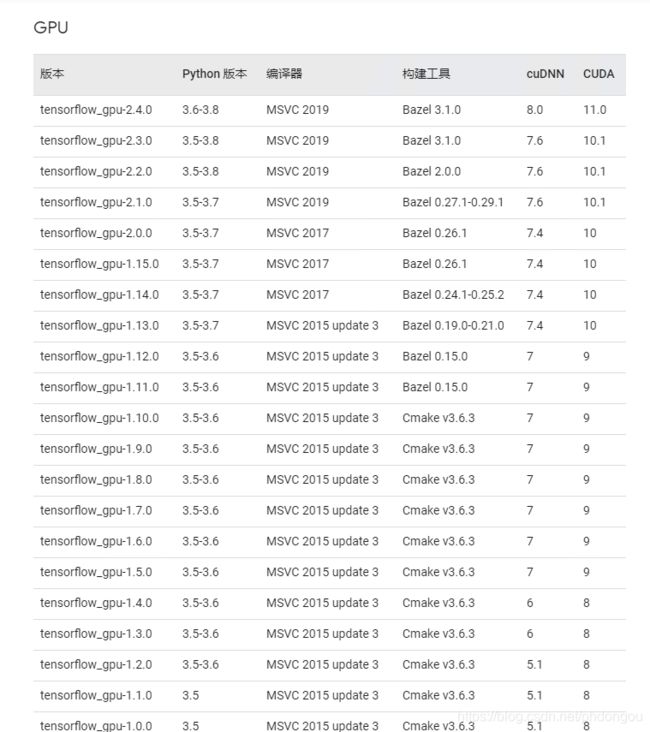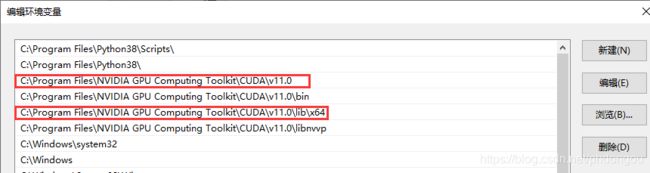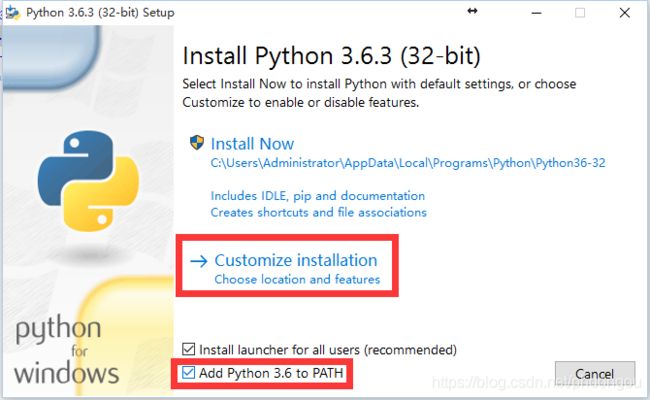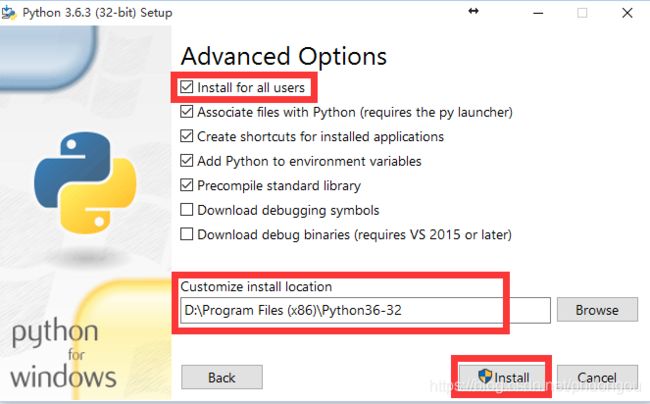WIN10+RTX 2080Ti深度学习平台搭建,VS2019+CUDA11.0+cuDNN8.0+python3.8.7+Tensorflow2.4.0+Keras,以及各种科学包
WIN10+RTX 2080Ti深度学习平台搭建
前置声明:博文中有一些图片来自网上截图(因为安装完成后做的记录,有些安装过程图嫌麻烦没有复现),侵删。
可选步骤:
如果之前有python环境,需要卸载掉全部依赖包,进而再次重新安装的话,那需要知道如何一次性卸载掉全部原有python依赖包。操作方法如下:
第一步:打开CMD,随便进入一个目录下(这里我进入的是C:\Program Files\Python38\Scripts),然后执行下面的命令(txt文件名自己取):
pip freeze > requirements.txt
pip uninstall -y -r requirements.txt
这里,-y的意思是默认全部同意,这样就不用一直输入y了。
下面进入正题:
1. 查看tensorflow、cuda、cudnn等各安装包的版本对应关系
(1)进入https://tensorflow.google.cn/install/source_windows查看tensorflow和cuda,cudnn的对应关系。截至当前截图如下:
(2)打开NVIDIA控制面板,查看你的显卡支持的CUDA驱动(要>=你想安装上方条目中的CUDA版本)
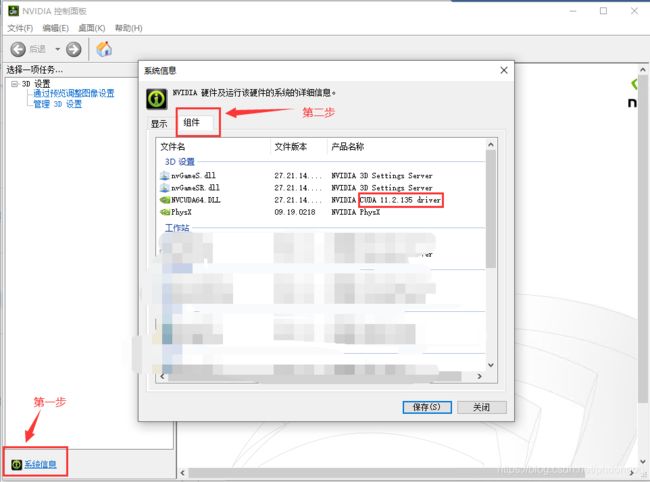
看到这,你应该就能决定出自己应该安装哪个版本的安装包。这里我安装tensorflow版本信息图里面第一个条目。

这里面如果你不是从tensorflow的源码构建进而安装tensorflow的话,构建工具可以不需要管。这里我们接下来是采用安装python后,利用pip install tensorflow命令从PyPI上安装,因此也不需要安装这个构建工具。
决定版本后,让我们进行接下来的安装吧…
2. 安装编译器,看条目上需要MSVC 2019,因此我们安装VS2019。
从官网下载社区版即可。安装时只需安装C++桌面开发即可,然后一路默认。

3. 安装最新版NVIDIA显卡驱动程序
进入官网:https://www.nvidia.cn/Download/index.aspx?lang=cn选择和你显卡信息相匹配的驱动程序进行下载。安装过程一路默认就好。
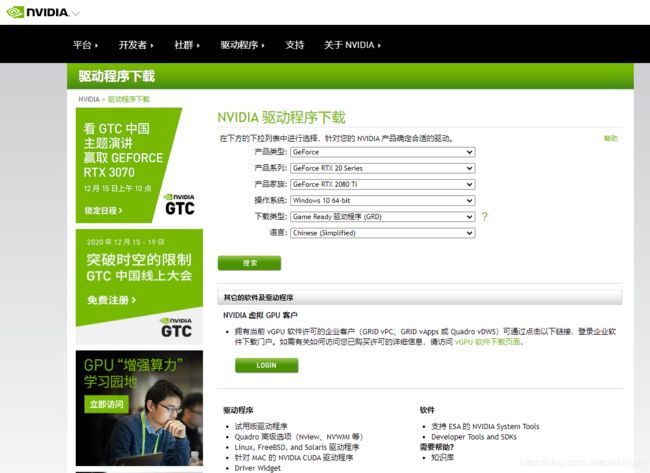
安装完之后可以看一眼设备管理器,是否安装好了,如果没有显示可以重启一下电脑。
百度经验截图如下:

4. 下载对应CUDA安装包,进行安装
(1)进入官网:https://developer.nvidia.com/cuda-toolkit-archive选择你需要的版本进行下载。
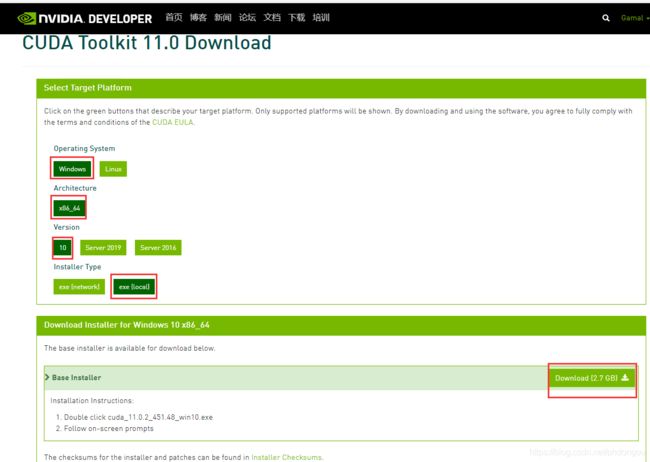
安装过程中,选择自定义安装,参考一篇博文windows下cuda的安装进行的,但关于勾选哪些选项稍有些不同。

(2)安装之后,查看是否安装成功
运行cmd,
输入nvcc --version,即可查看版本号,如图(网上截图):

set cuda,可以查看cuda设置的环境变量,如图(网上截图):

还可以参考下面的博文运行官方demo进行测试是否安装成功:
win10+VS2017+Cuda10.0环境配置
windows下cuda的安装
5. 下载对应cuDNN进行安装
(1)下载
这是个科学软件包,只需要下载之后解压,然后放到CUDA安装目录下就行,不需要严格意义下的安装。
(下载cuDNN需要在nvidia上注册账号,使用邮箱注册就可以,免费的。登陆账号后才能下载。)
cuDNN历史版本在该网址下载:https://developer.nvidia.com/rdp/cudnn-archive
我选择了V8.0.5 for CUDA11.0
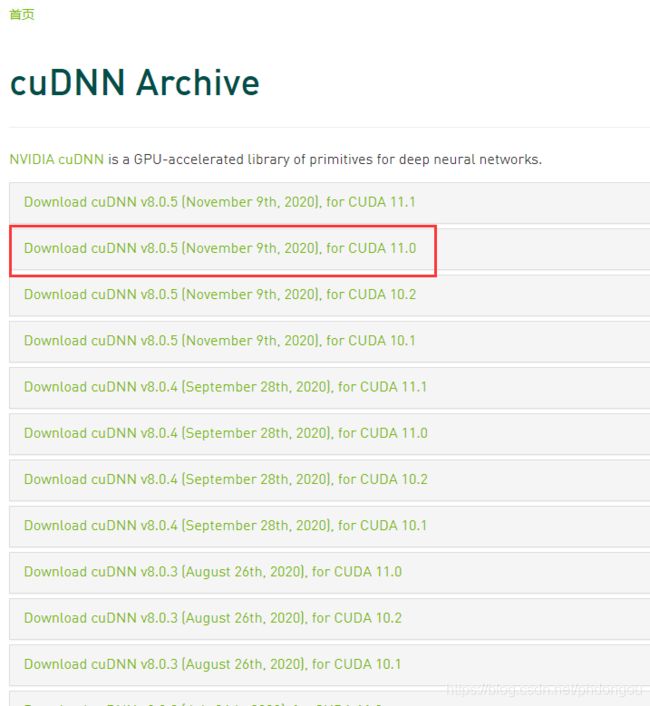
(2)安装
解压文件夹,将解压后的文件夹下的文件拷贝到cuda安装目录下,与之相对应的文件夹下。如下图(网上截图):
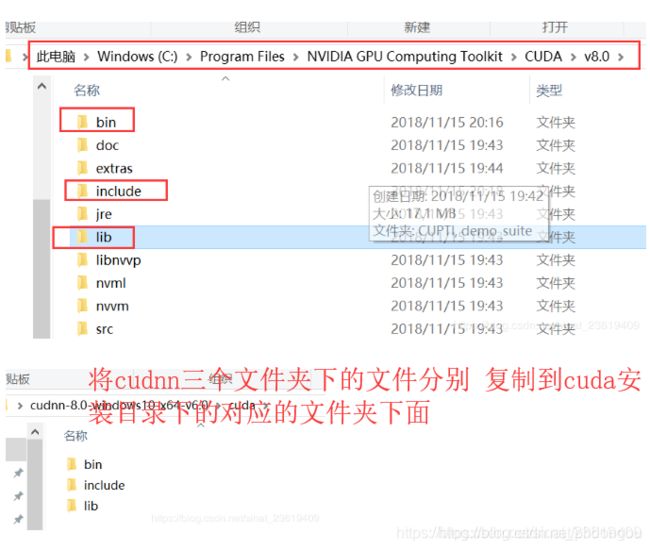
(3)系统环境变量
为了保险,新添两个系统环境变量(总共4个,其它两个原来就会有):
C:\Program Files\NVIDIA GPU Computing Toolkit\CUDA\v11.0
C:\Program Files\NVIDIA GPU Computing Toolkit\CUDA\v11.0\lib\x64
6. 安装python
安装tensorflow版本信息中允许的python版本号。这里我用python3.8.7
进入官网:https://www.python.org/downloads/windows/
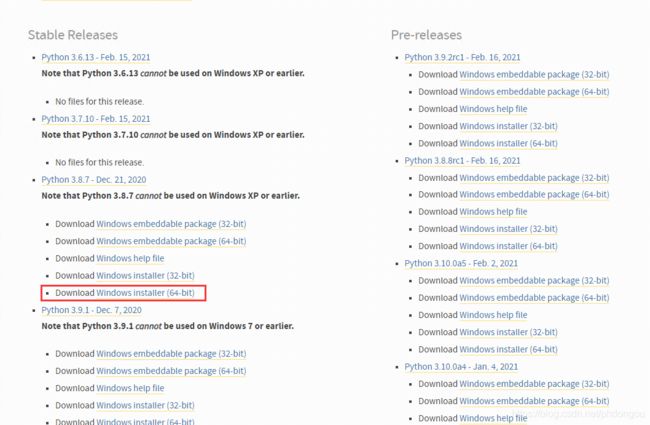
安装过程中,选择自定义安装。
注意要勾选:(如下图(网上截图))
安装完之后:开始——搜索框中输入“cmd”——回车,启动命令提示符——输入Python。如下图(网上截图):
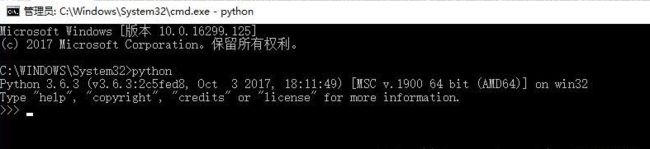
7. 安装tensorflow
打开CMD,进入C:\Program Files\Python38\Scripts目录下,执行:
python -m pip install -U pip (用于更新 pip)
pip install wheel (安装 wheel 库)
然后可以打开PyPI官网https://pypi.org/project/tensorflow-gpu/2.4.0/#files(在这里你可以点击Release history寻找自己版本的tensorflow),执行官网所给命令进行tensorflow安装。
具体操作,仍然在C:\Program Files\Python38\Scripts目录下,执行:
pip install tensorflow-gpu==2.4.0
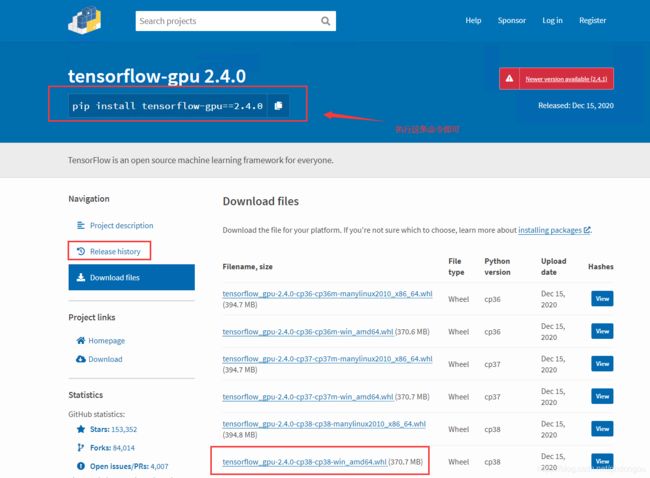
这里安装tensorflow安装过程中就会安装好很多的科学包,里面包含了numpy和h5py,但是没有scipy,matplotlib,这些科学包自己按需要安装即可。
8.安装Keras和各种科学包
(1)仍然在C:\Program Files\Python38\Scripts目录下,执行:
pip install keras
(2)安装其他科学包,同样在相同目录下,执行:
pip install scipy
pip install matplotlib
pip install ipython (安装ipython)
...
顺利的话,恭喜,这样就安装完了~